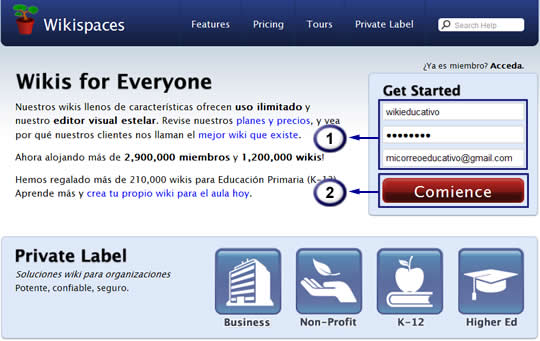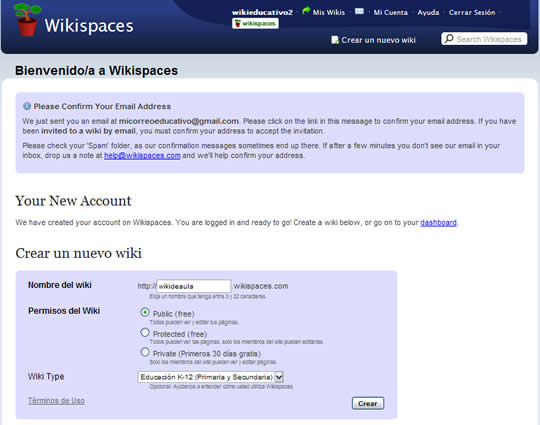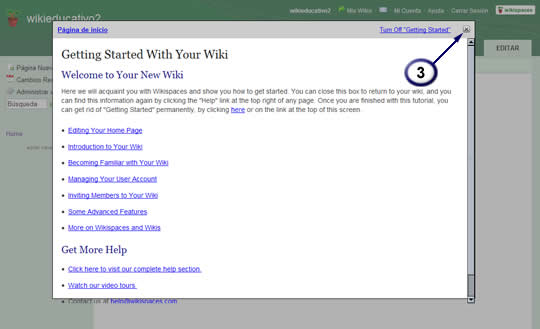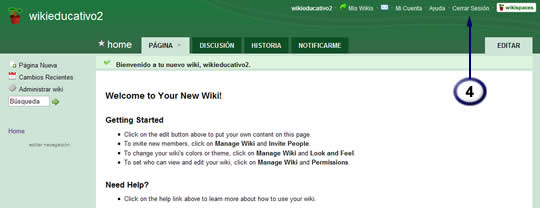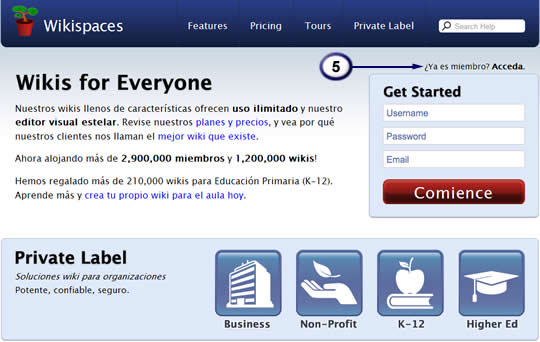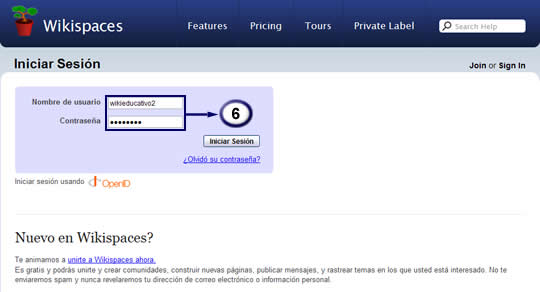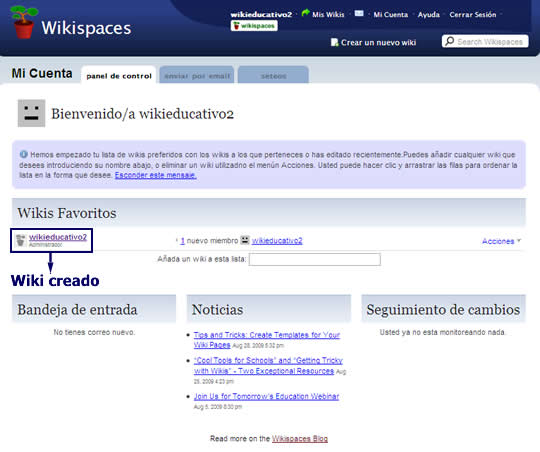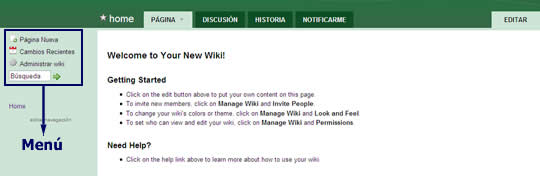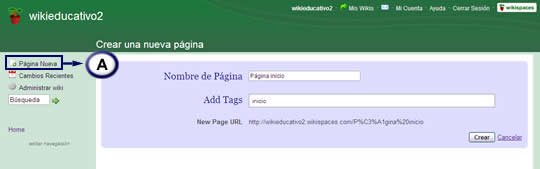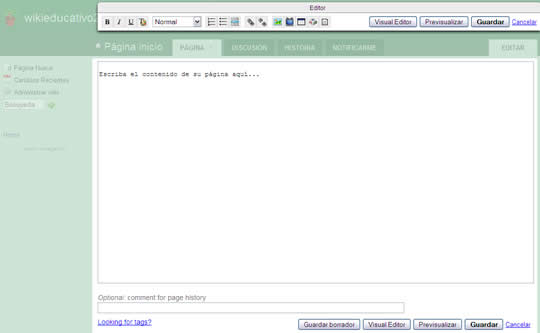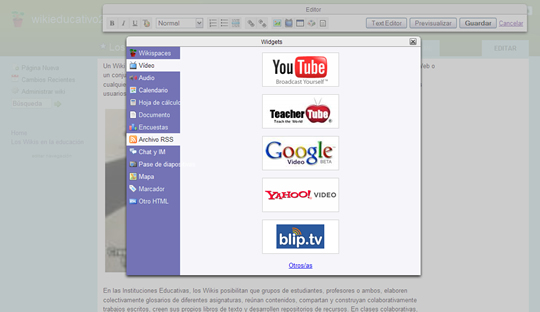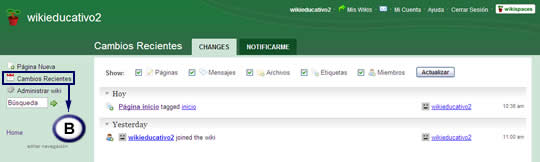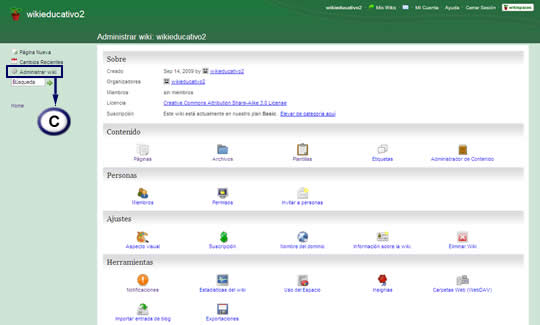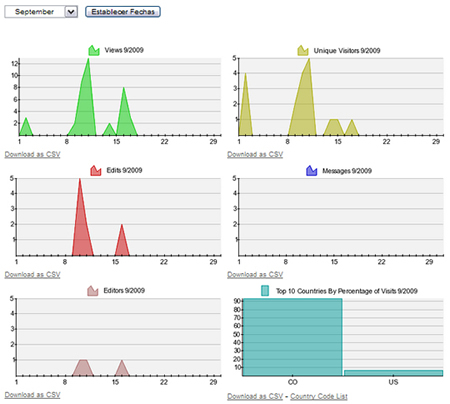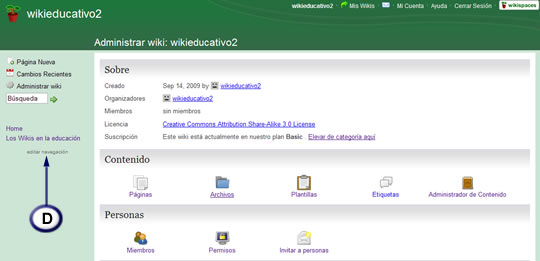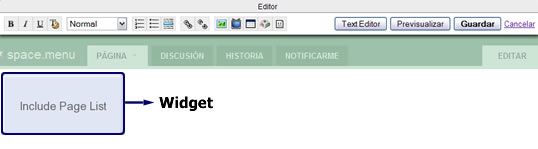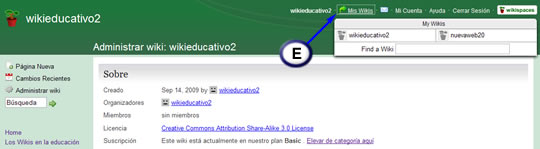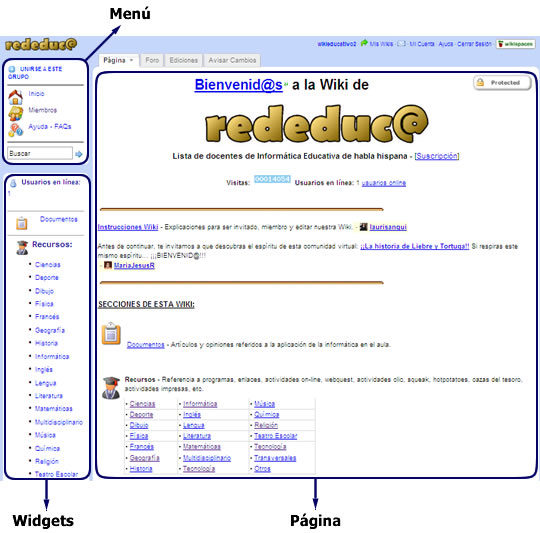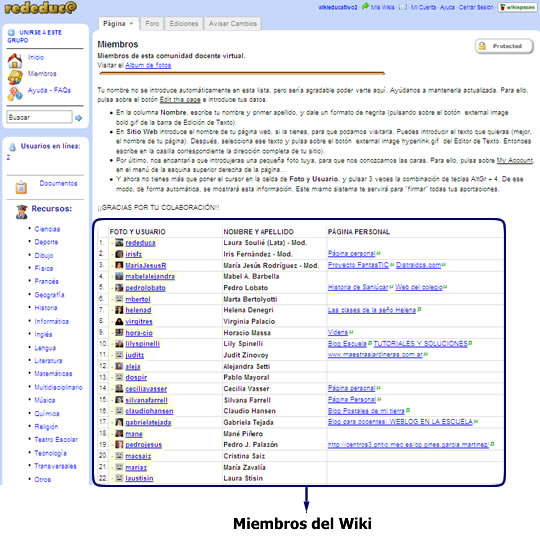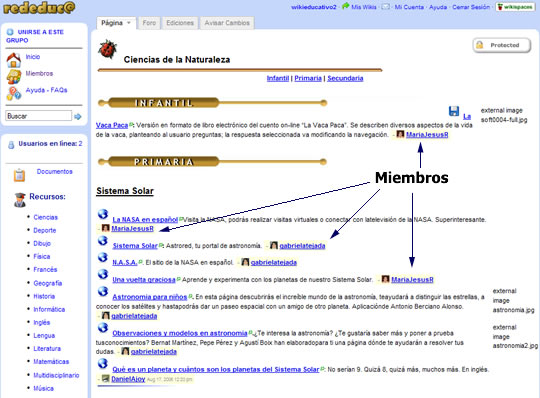Second Life
¿Qué es?
1 Second Life (abreviado SL,
en español Segunda vida)
es un metaverso lanzado el 23
de junio de 2003, desarrollado por Linden
Lab, al que se puede acceder gratuitamente en Internet. Sus usuarios, conocidos como "residentes", pueden acceder a SL mediante el uso de uno de los
múltiples programas de interfaz llamados viewers (visores), lo cual les permite
interactuar entre ellos mediante un avatar. En pocas palabras, es un Software que tiene como Objetivo
principal, el entretenimiento, la iniciativa de los jugadores, y la interacción
y creatividad de los mismos. Ellos pueden directamente jugar el juego, y
también pueden crear su plataforma, ó sea el entorno en el que se jugara, este
entorno es 3D y esto hará que el jugador aplique más conocimientos y mas
destrezas en la creación de tal entorno.
Aplicaciones
Tras el boom que supuso
Second Life, este mundo virtual andaba últimamente de capa caída. Muchas de las
empresas que establecieron en Second Life una sede comenzaron a retirarse. Sin
embargo, parece que no todo está perdido, como apunta un reportaje de Business
Week.
Las grandes compañías han
encontrado una nueva utilidad a los mundos virtuales: ayudar a crear una
cultura corporativa entre sus miles de empleados repartidos por el mundo. Un
buen ejemplo de esta situación es IBM, que sólo en el último año contrató a más
de 20.000 trabajadores procedentes de Brasil, China India o Rusia.
De esta manera, la firma
utiliza la tecnología 3D para establecer relaciones entre los empleados. “Te
hace querer que inicies relaciones”, asegura el director de nuevos medios y
aprendizaje de IBM@Play, Chuck Hamilton. Éste cree además que este tipo de
herramientas hace que los trabajadores, especialmente los que no son
estadounidenses, no se sientan aislados.
En la misma línea se sitúa
Sun Microsystems, ya que más del 50% de los trabajadores trabaja fuera de la oficina
habitualmente. Los espacios virtuales pueden contribuir, por tanto, a que los
compañeros establezcan lazos más estrechos. “La tecnología de los mundos
virtuales es una manera de que la empresa construya una cultura corporativa
global en el que la gente se sienta en igualdad de condicionales”, explica la
principal investigadora de los laboratorios, Nicole Yankelovich.
Xerox es otra buena muestra
de un uso alternativo de Second Life. Un grupo de trabajadores de Europa y
Estados Unidos han decidido cambiar los despachos para reunirse por Second
Life. En este mundo virtual debaten cada semana sobre estrategias a seguir.
Otras firmas también están
investigando los posibles usos que pueden darse a Second Life para que los
trabajadores lo utilicen en el día a día y a la vez reduzcan los gastos de los
viajes de trabajo. Unilever ha creado su mundo privado en Second Life; “es
imposible que todos se encuentren físicamente a menos que se gaste una gran
catidad de tiempo y dinero”, asegura el director del área tecnológica de la
firma, Chris Turner.
Muchas otras empresas están
empezando también a considerar otros mundos virtuales más allá de Second Life
por motivos de privacidad y con el objetivo de tener el control sobre estos
entornos virtuales, como Unisfair. Incluso Sun Microsystems ha desarrollado
Project Wonderland, un software 3D para crear mundos virtuales, avatares y
animaciones.